विज्ञापन
 पाठ संपादन अनुप्रयोगों के आगे, स्क्रीन कैप्चरिंग प्रोग्राम हैं डे MakeUseOf पर हमारे यहाँ लेखकों के लिए - जैसा कि आप हमारे किसी भी लेख को पढ़ने से आसानी से देख सकते हैं। मैंने ऐप्पल के डिफॉल्ट ग्रैब ऐप से लेकर लोकप्रिय थर्ड-पार्टी प्रोग्राम जैसे कई स्क्रीनशॉट टूल आज़माए और इस्तेमाल किए हैं जिंग जिंग (मैक) के साथ एक बेहतर स्क्रीनशॉट छवि लेने के लिए कैसे अधिक पढ़ें , और हाल ही में समीक्षा की गई Skitch एवरनोट ने स्काइच प्राप्त किया और इसे नि: शुल्क डाउनलोड किया [समाचार]पिछले गुरुवार को, एवरनोट ने मैक इमेज एनोटेशन एप्लिकेशन, स्काईच के अधिग्रहण के साथ-साथ इसे बनाने वाली कंपनी की घोषणा की। स्काईच एक स्क्रीन कैप्चर और डेस्कटॉप फोटो एप्लीकेशन है जिसमें एक दर्जन से अधिक शामिल हैं ... अधिक पढ़ें . मैं आमतौर पर नियमित रूप से कम से कम तीन अलग-अलग स्क्रीनशॉट कार्यक्रमों का उपयोग करता हूं, प्रत्येक में मुझे मिलने वाले शॉट्स के प्रकार के लिए अद्वितीय विशेषताएं शामिल हैं।
पाठ संपादन अनुप्रयोगों के आगे, स्क्रीन कैप्चरिंग प्रोग्राम हैं डे MakeUseOf पर हमारे यहाँ लेखकों के लिए - जैसा कि आप हमारे किसी भी लेख को पढ़ने से आसानी से देख सकते हैं। मैंने ऐप्पल के डिफॉल्ट ग्रैब ऐप से लेकर लोकप्रिय थर्ड-पार्टी प्रोग्राम जैसे कई स्क्रीनशॉट टूल आज़माए और इस्तेमाल किए हैं जिंग जिंग (मैक) के साथ एक बेहतर स्क्रीनशॉट छवि लेने के लिए कैसे अधिक पढ़ें , और हाल ही में समीक्षा की गई Skitch एवरनोट ने स्काइच प्राप्त किया और इसे नि: शुल्क डाउनलोड किया [समाचार]पिछले गुरुवार को, एवरनोट ने मैक इमेज एनोटेशन एप्लिकेशन, स्काईच के अधिग्रहण के साथ-साथ इसे बनाने वाली कंपनी की घोषणा की। स्काईच एक स्क्रीन कैप्चर और डेस्कटॉप फोटो एप्लीकेशन है जिसमें एक दर्जन से अधिक शामिल हैं ... अधिक पढ़ें . मैं आमतौर पर नियमित रूप से कम से कम तीन अलग-अलग स्क्रीनशॉट कार्यक्रमों का उपयोग करता हूं, प्रत्येक में मुझे मिलने वाले शॉट्स के प्रकार के लिए अद्वितीय विशेषताएं शामिल हैं।
इस प्रकार के अनुप्रयोगों में कभी कोई कमी नहीं होगी, लेकिन ब्लू मैंगो ने एक ऐप तैयार किया है जो बाकी के बीच खड़ा है। इसके प्रमुख व्यावसायिक अनुप्रयोग के समान
ScreenSteps, इसने एक एप्लिकेशन के बीटा संस्करण को जारी किया है स्पष्ट करना. जब आप चरण-दर-चरण निर्देशात्मक दस्तावेजों का उत्पादन करना चाहते हैं, तो स्पष्ट करें कि त्वरित ऑनलाइन साझाकरण के लिए स्क्रीनशॉट और एनोटेशन शामिल हैं।स्पष्ट करें का उद्देश्य
जिंग और स्काईच जैसे उन्नत स्क्रीनशॉट अनुप्रयोगों में एनोटेशन टूल शामिल हैं जो स्क्रीनशॉट लेने के बाद लागू किए जा सकते हैं। आप नीचे स्क्रीनशॉट में देख सकते हैं कि इस तरह के टूल का उपयोग कैसे किया जाता है। स्पष्ट करें में एनोटेशन टूल भी शामिल हैं, लेकिन यह एक कदम आगे जाता है।
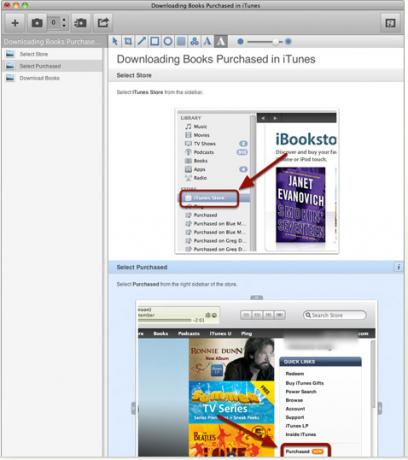
यदि आप एक लेखक, डेवलपर, ऑन-साइट कंप्यूटर तकनीशियन, या आपके परिवार में जाने-माने तकनीकी व्यक्ति हैं, जिन्हें चरण-दर-चरण प्रदान करने की आवश्यकता है सॉफ्टवेयर के एक टुकड़े का उपयोग करने के लिए निर्देश, या एक जटिल वेबसाइट की व्याख्या करने के लिए, स्पष्ट करें कि आप अपने निर्देशों को आसानी से विकसित करने और संचार करने में मदद करते हैं और स्पष्ट रूप से।
मुख्य विशेषताएं
क्लेरिफ एक स्क्रीनशॉट कार्यक्रम और एक पाठ संपादक दोनों है। आप आवेदन के भीतर अपने दस्तावेज बनाते हैं, और फिर उन्हें ई-मेल, पीडीएफ या अपने ऑनलाइन निशुल्क क्लेरिफाई खाते के माध्यम से निर्यात करते हैं। आप एक नया विषय या विषय क्लेरिफाई में शुरू करते हैं, एक संक्षिप्त विवरण प्रदान करते हैं, और फिर स्क्रीनशॉट की एक श्रृंखला जोड़ते हैं जो आपको समझाने की कोशिश कर रहे हैं जो संवाद करने में मदद करेगा।

अन्य स्क्रीनशॉट टूल्स के समान, स्पष्ट करने के लिए एक स्क्रीनशॉट शुरू करने के लिए तीन अलग-अलग तरीके प्रदान करते हैं। सबसे आम तरीका डिफ़ॉल्ट कीबोर्ड शॉर्टकट का उपयोग करना है (जिसे इसके प्राथमिकता में बदला जा सकता है) या टूलबार में कैमरा आइकन पर क्लिक करें।

आप अपने मेन्यू बार से क्लेरिफाई का भी उपयोग कर सकते हैं, जिसमें विलंबित स्क्रीन कैप्चर के विकल्प और स्वचालित रूप से आपके क्लेरिफाइ खाते में स्क्रीनशॉट अपलोड करने की क्षमता शामिल है।
स्क्रीन कैप्चर टूल के संदर्भ में, जिंग और क्लेरिफाइ मिरर एक दूसरे को। हालाँकि, यदि आप ड्रॉपडाउन मेनू आइटम को कैप्चर करने का प्रयास करते हैं, तो स्पष्ट रूप से क्लेरिफाई उस क्रिया को छिपा देगा, जिसका अर्थ है कि आप उसे कैप्चर नहीं कर सकते। यही कारण है कि मैं जिंग का उपयोग करता हूं। नीचे का शॉट क्लेरिफाइ के साथ नहीं लिया जा सकता था; मुझे जिंग का इस्तेमाल करना था।
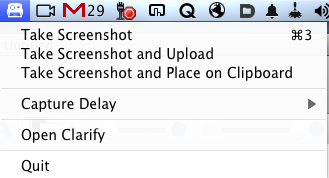
एनोटेशन उपकरण
हर बार जब आप क्लेरिफाइ का उपयोग करके एक स्क्रीनशॉट बनाते हैं, तो छवि फ़ाइल स्वचालित रूप से आपके दस्तावेज़ में जुड़ जाती है और प्रदर्शित होती है, जो आपको अपने डेस्कटॉप से खींचने के आवश्यक चरणों को बचाती है। तो अनिवार्य रूप से, आपके दस्तावेज़ के प्रत्येक चरण को संबंधित स्क्रीनशॉट द्वारा दर्शाया जा सकता है। क्लेरिफाइ में एनोटेशन टूल में आकार और तीर और टेक्स्ट बॉक्स शामिल हैं।
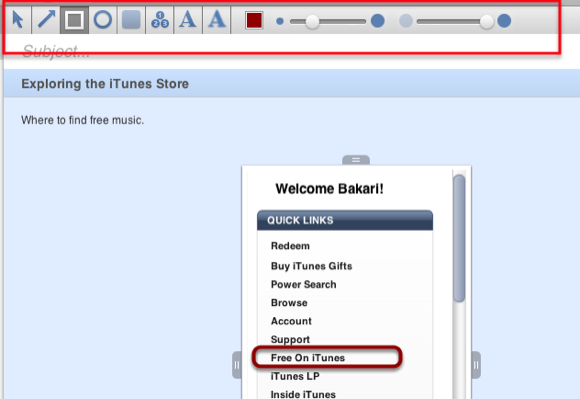
एनोटेशन टूलबार में एनोटेशन की फ़ॉन्ट शैली और रंग बदलने की विशेषताएं शामिल हैं। Clarify में एक नंबर अनुक्रम उपकरण भी है जो आपको अपने दस्तावेज़ में स्क्रीनशॉट में बुलेटेड संख्याओं को जल्दी से जोड़ने में सक्षम बनाता है। यह उन्हें Word जैसे एप्लिकेशन में बनाने से दस गुना तेज है।
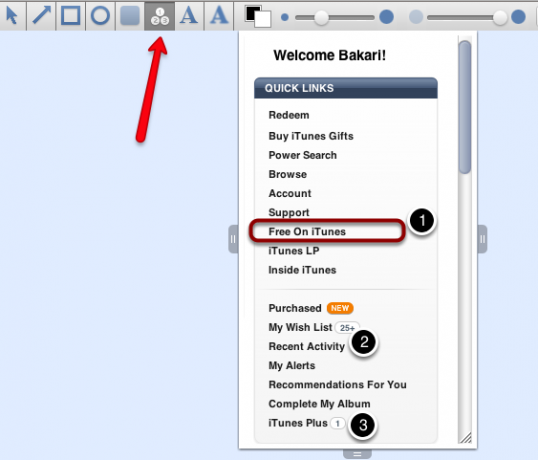
एक और शांत संबंधित सुविधा एक "जोड़ने की क्षमता हैअनुक्रम से सूची बनाएँ"कि आप अपने दस्तावेज़ के पाठ भाग में जोड़ सकते हैं, फिर से एक और उपयोगी समय।
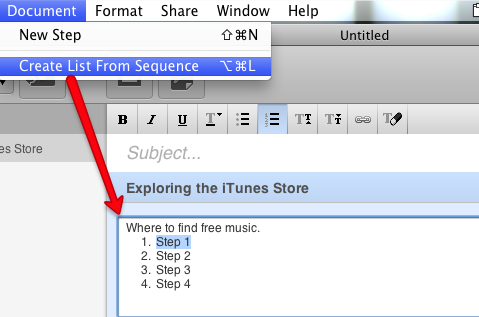
दस्तावेज़ को सहेजे जाने के बाद भी एनोटेशन, स्क्रीनशॉट और पूरे स्टेप्स को इधर-उधर किया, बदला या काटा जा सकता है।
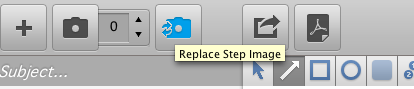
निर्यात दस्तावेज़
जब आप एक मल्टी-पेज डॉक्यूमेंट या गाइड बनाने के लिए क्लेरिफाई का उपयोग कर सकते हैं, तो प्रोग्राम को ई-मेल, ट्विटर, या कहीं और ऑनलाइन के माध्यम से अपने निर्देशों को जल्दी से साझा करने की दिशा में अधिक तैयार किया जाता है। आप PDF के रूप में दस्तावेज़ों का निर्यात भी कर सकते हैं।

क्लेरिफाई में अधिक पेशेवर कार्यक्रम, स्क्रीनस्टेप्स की लगभग सभी बुनियादी विशेषताएं शामिल हैं, सिवाय इसके कि क्लेरिफ वर्ड या ब्लॉग साइटों पर दस्तावेजों का निर्यात नहीं कर सकता है। सभी को क्लेरीफाई जैसे उन्नत स्क्रीन कैप्चर प्रोग्राम की आवश्यकता नहीं है, लेकिन यदि आप नियमित आधार पर निर्देश कैसे-कैसे संवाद करते हैं, तो आप इस कार्यक्रम को बहुत बड़ा समय पाएंगे।
क्लेरिफाई का बीटा संस्करण वर्तमान में मुफ्त है और मैक ओएस एक्स स्नो लेपर्ड और लायन के लिए डाउनलोड के लिए उपलब्ध है। इसे आज़माएं, और हमें और डेवलपर्स को बताएं कि आप क्या सोचते हैं।
बकरी एक स्वतंत्र लेखक और फोटोग्राफर हैं। वह एक लंबे समय के मैक उपयोगकर्ता, जैज़ संगीत प्रशंसक और पारिवारिक व्यक्ति है।
